Los iPhone de Apple son muy populares entre los usuarios. De hecho, hay alrededor de mil millones de iPhones activos en el mundo actualmente. A lo largo de los años, Apple ha tenido tantas características en su producto estrella que les ha ayudado a desarrollar una base de usuarios leales. Hasta que se lanzó la versión iOS11, los iPhones de Apple no tenían una función de grabación de pantalla.
Pero desde entonces, cada versión de iPhone tiene una grabadora de pantalla incorporada que resulta útil para el uso regular. Pero, sin embargo, la grabadora nativa pierde bastantes funciones. En este blog, echamos un vistazo a las ocho mejores aplicaciones de grabación de pantalla para iPhone disponible en la tienda de aplicaciones que viene con funciones prácticas que nos permiten usarlas para uso profesional.
Lista de las 8 mejores aplicaciones de grabación de pantalla para iPhone:
- Vmaker
- Telar
- Grabarlo
- Ir a grabar
- Captura de Techsmith
- Grabador DU
- Grabador web
- Grabador de pantalla+
Vmaker
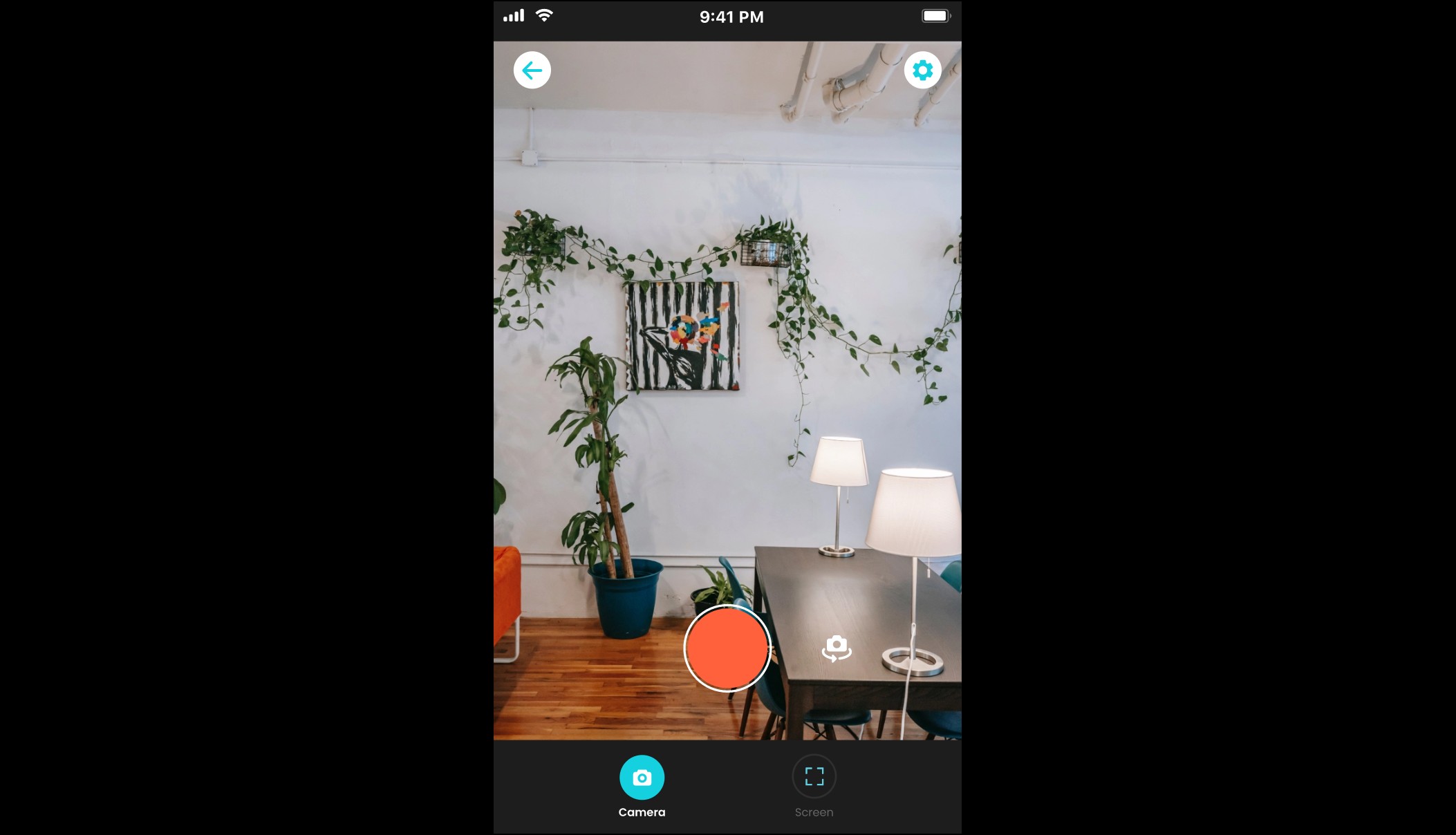
grabador de pantalla Vmaker es un producto de Animaker Inc. Vmaker ha lanzado recientemente la versión iOS de Vmaker que permite a los usuarios de iPhone grabar la pantalla en sus iPhones. El grabador de pantalla Vmaker iOS permite a los usuarios grabar la pantalla, la cámara o ambos libremente. Los usuarios pueden grabar una cantidad ilimitada de videos de forma gratuita sin marcas de agua.
La aplicación está bien conectada con las otras versiones de Vmaker. Esto significa que puede acceder a todas las grabaciones que realizó a través de la aplicación Mac, la extensión de Chrome o la aplicación iOS en un tablero unificado en su teléfono.
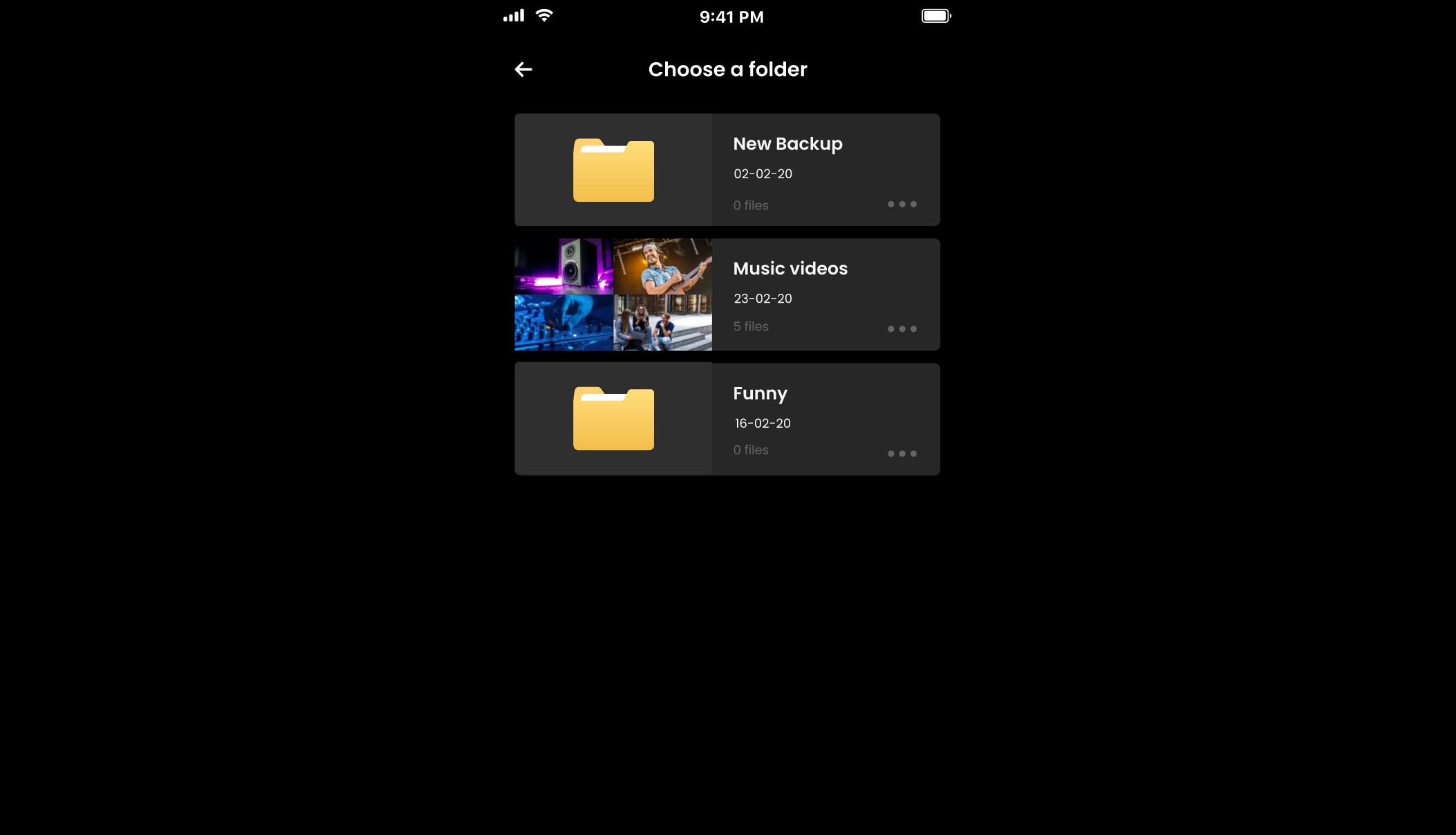
El video se carga en cuestión de segundos una vez que termina de grabar y puede compartirlo instantáneamente con cualquier persona en Internet a través de las opciones para compartir en redes sociales. Puede agregar videos a carpetas y colaborar con compañeros de equipo también con facilidad directamente desde su iPhone.
Si desea editar su grabación, puede acceder al panel web de Vmaker y editar sus videos con facilidad. El editor viene con funciones potentes que hacen que sea muy fácil y conveniente editar sus grabaciones.
Artículo adicional: Las 10 mejores extensiones de Chrome para grabar pantalla en Chrome Web Store
Telar
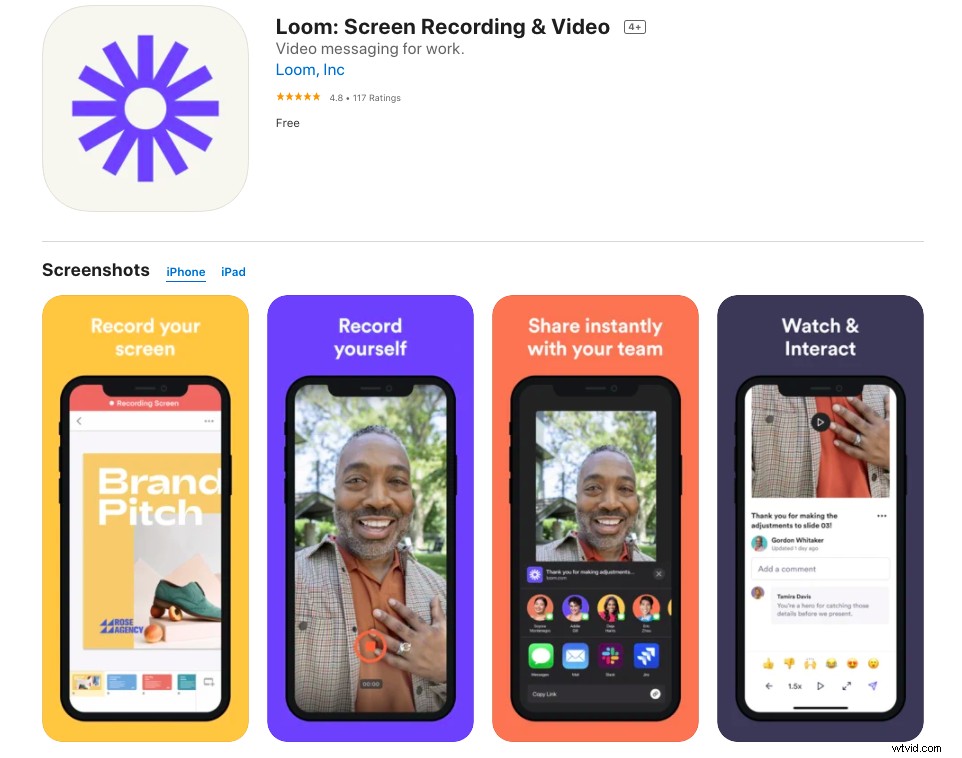
Telar es una de las herramientas populares de grabación de pantalla disponibles en Internet y recientemente lanzaron la versión iOS de Loom para que los usuarios graben videos en sus iPhones y iPads.
La aplicación le permite grabar la pantalla o la cámara junto con la opción de no molestar que le permite grabar videos pacíficamente. También está interconectado con la aplicación nativa y las versiones de complementos de Loom para que pueda acceder a todas sus grabaciones anteriores y compartirlas al instante.
La aplicación, al igual que sus otras versiones, tiene un límite de grabación de cinco minutos si eres un usuario de telar gratuito. Entonces, para grabar durante más tiempo, deberá actualizar a uno de sus planes pagos. La aplicación también se lanzó recientemente y tiene bastantes comentarios negativos acerca de que la aplicación tiene fallas y fallas.
Grabar
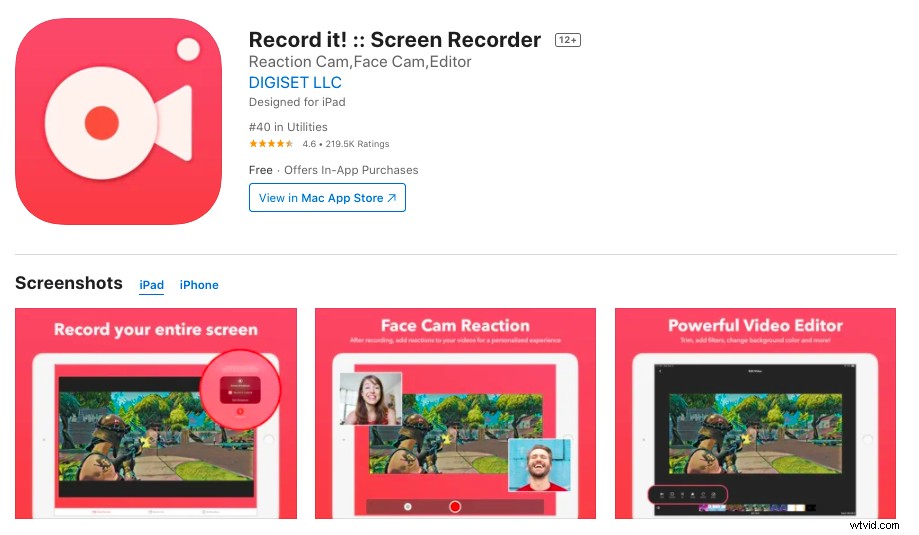
Grabar es otra muy buena herramienta de grabación de pantalla disponible para iPhones y iPads. Grabar le permite grabar la pantalla, la cámara o ambas simultáneamente, lo que cambia las reglas del juego. Ves un video, lo grabas y le das tu reacción, grabas videos tutoriales y mucho más.
La aplicación también te permite subir videos más antiguos para hacer narraciones y reacciones usando tu cámara. La edición es un requisito clave para muchos usuarios de iPhone que graban videos y RecordIt también ofrece funciones de edición.
Artículo adicional: El mejor software de grabación de pantalla para Mac
Ir a grabar
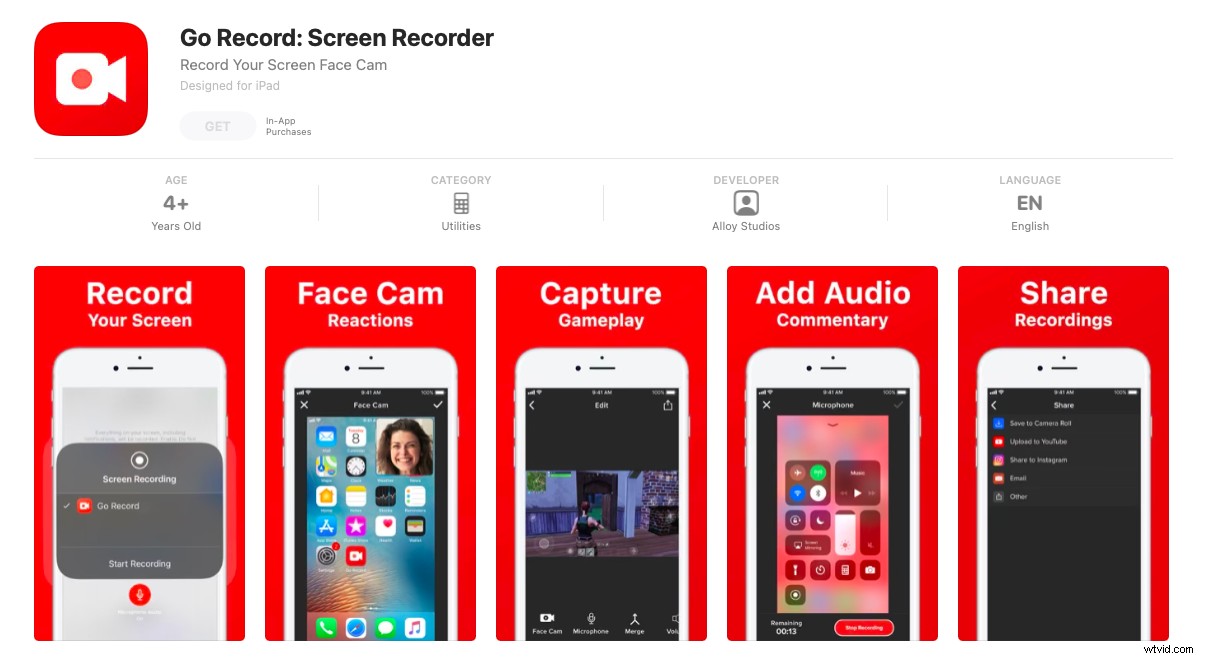
Ir a grabar El grabador de pantalla es bastante similar a Record it y también es bastante popular. La aplicación te permite grabar tu pantalla o cámara con un solo toque y también agregar tus reacciones a través de la cámara frontal del iPhone. Los usuarios pueden usar esto para grabar juegos, transmisiones en vivo y mucho más.
Si no se siente cómodo con las reacciones de la cámara facial, puede usar la opción de comentarios de audio para agregar narraciones en pantalla. Esto es particularmente útil cuando está grabando tutoriales o enviando rápidamente cualquier cosa a sus compañeros de equipo.
Una vez que haya terminado de grabar, puede editarlos usando el editor en Go Record. Los usuarios también pueden elegir libremente guardar el video en el dispositivo o compartirlo directamente en Instagram o YouTube.
Captura de TechSmith
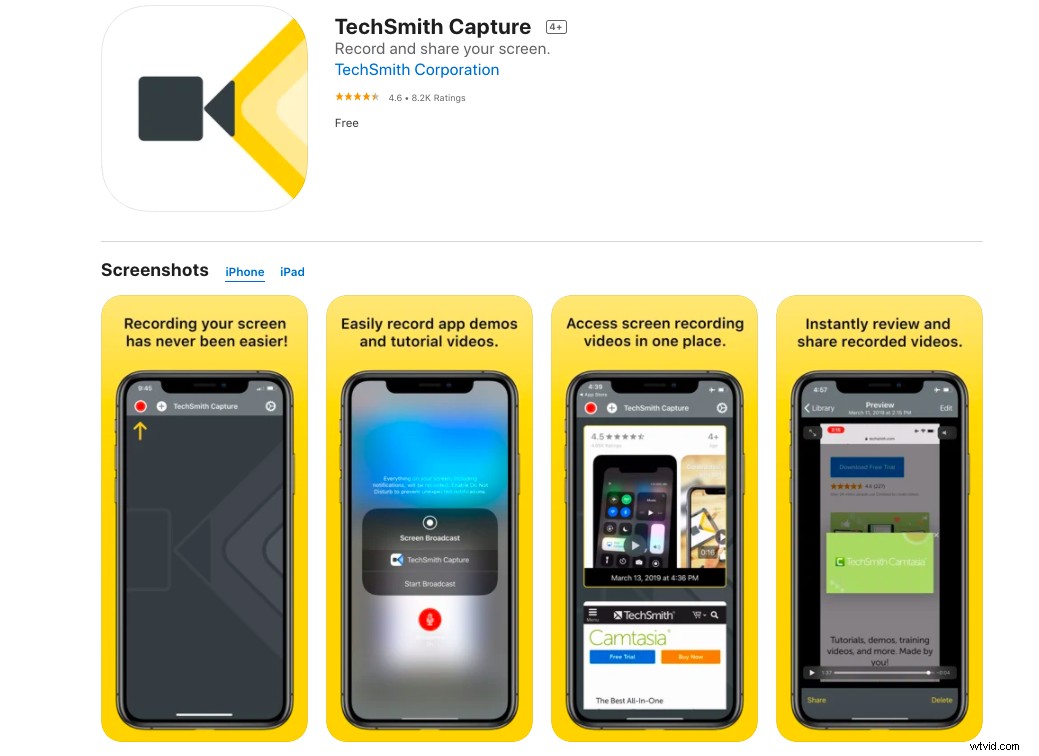
Captura de TechSmith es la aplicación de grabación de pantalla iOS de TechSmith Corporation, creadores de Camtasia y Snagit. La aplicación permite a los usuarios grabar videos con facilidad. Puede usar TechSmith para crear videos para varios propósitos, ya sean videos de demostración, videos tutoriales y mucho más.
Los usuarios de iPhone y iPad pueden optar por transferir automáticamente los videos a sus cuentas de Camtasia y Snagit para editarlos y realizar otras mejoras. Entonces, al igual que Vmaker y Loom, la captura de TechSmith está disponible en múltiples dispositivos y está interconectada para mayor comodidad.
Si desea editar los videos, deberá usar el editor en Camtasia o Snagit. Los editores tienen algunas funciones excelentes, pero son muy complicados y tienen una curva de aprendizaje pronunciada. Además, a diferencia de la aplicación, las versiones de escritorio ofrecen solo una prueba gratuita. Tendrás que usar otra aplicación para
editar tu grabación si elige no suscribirse a los planes pagos.
Artículo adicional: Los 10 mejores grabadores de pantalla (gratuitos y de pago) para Windows en 2021
Grabador DU
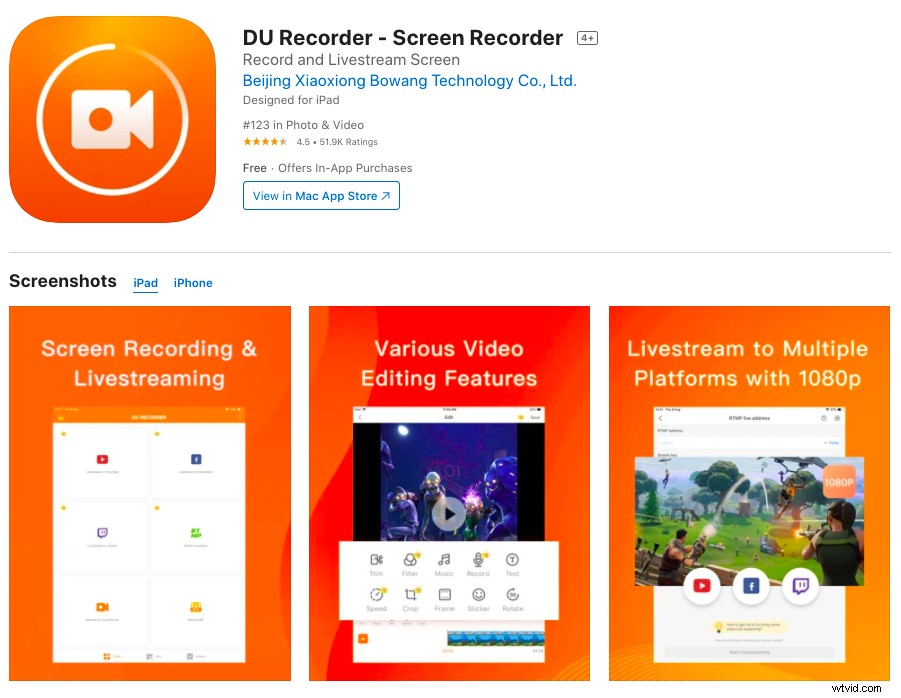
Grabador de pantalla DU es una de las aplicaciones de grabación de pantalla más populares tanto en Play Store como en App Store. DU Recorder admite la grabación de pantalla y también la funcionalidad de transmisión en vivo. Entonces, si eres un jugador, la grabadora de pantalla DU es una de las mejores grabadoras de pantalla disponibles.
Algunas de las impresionantes capacidades de DU incluyen la grabación a 1080P y la transmisión en vivo directamente en Twitch, YouTube y Facebook. Sin embargo, si no está en la versión premium, todos los videos tendrán marcas de agua y no podrá transmitir en vivo durante más de cinco minutos.
Grabador web
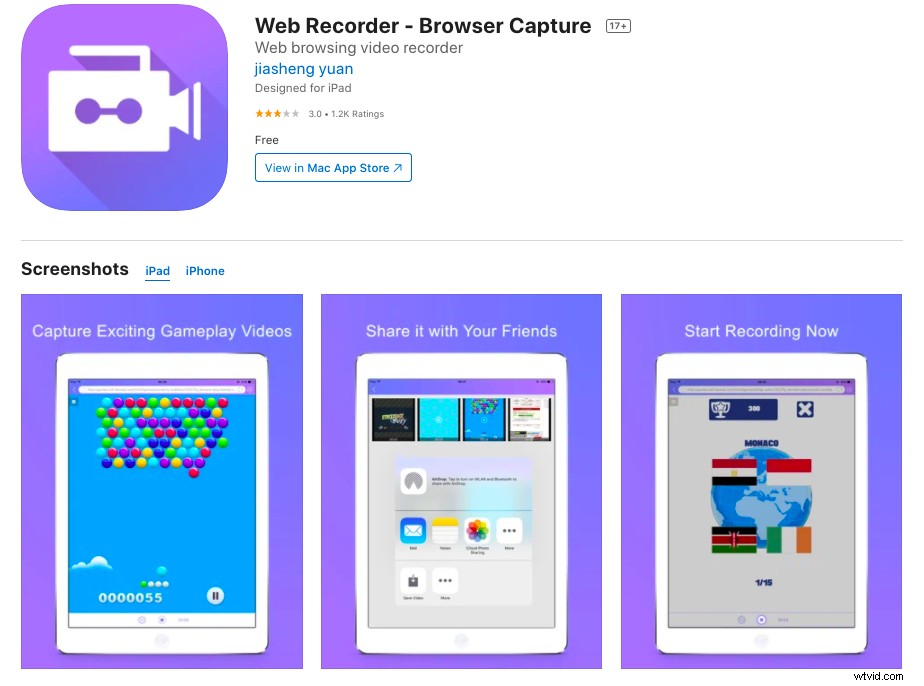
Grabador web es otro grabador de pantalla de iPhone que ha estado disponible durante bastante tiempo. La aplicación permite a los usuarios grabar videos, guardarlos y compartirlos con facilidad. La aplicación se comporta como un navegador web y tiene marcadores y opciones favoritas para un acceso rápido. La aplicación también es conocida por grabar audio de la más alta calidad.
Grabador de pantalla+
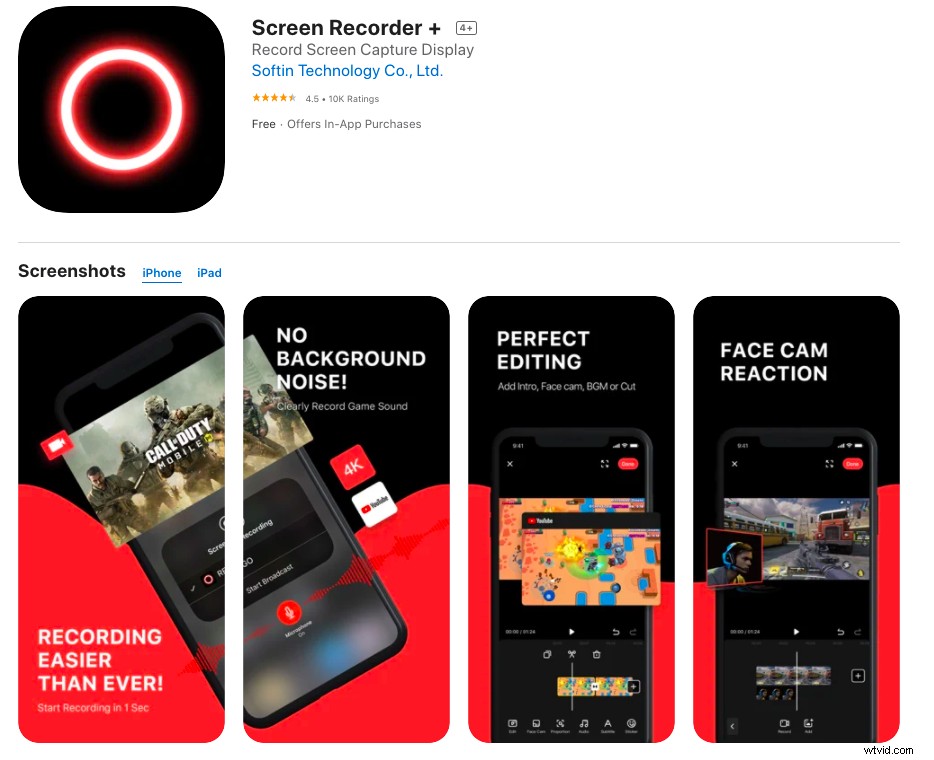
Grabador de pantalla+ es una de las mejores aplicaciones de grabación de pantalla para grabar videos en tu iPhone. La aplicación te permite grabar videos con audio y también sin ruido de fondo. La aplicación también tiene un potente editor de video que incluso le permite agregar música de fondo de introducción y final a sus grabaciones para mejorar aún más su calidad.
Guía adicional: La guía definitiva para Screen Recorder
Sin embargo, la razón por la que la aplicación es la última en la lista es que tiene anuncios si no está en la versión pro y debe pagar para grabar a una resolución más alta. Además, el plan gratuito tiene marcas de agua en su grabación, lo que hace que sus videos no sean aptos para uso profesional.
Para concluir, la mejor opción para grabar videos en tu iPhone es Vmaker. La aplicación es de uso gratuito y no tiene marcas de agua. Además, está interconectado con el Mac y extensión de Chrome de Vmaker, lo que significa que puede usar una sola cuenta para grabar videos en todos sus dispositivos con facilidad.
Guía adicional: ¿Eres tímido y te cuesta grabarte? Aquí hay una guía nuestra ~ Cómo filmarse a sí mismo sin enloquecer | Sugerencias prácticas de grabación
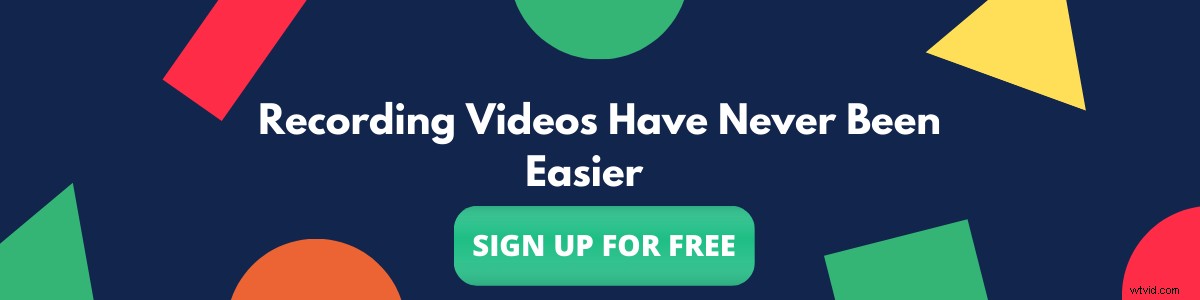
Lectura recomendada:
Cómo grabar una reunión de Google sin permiso
Mejor grabador de pantalla para Mac
Cómo grabar Zoom Meeting con audio
Cómo grabar partidas en PC
Cómo grabar la pantalla en Chromebook
